Oberfläche
Die Storyboard-Oberfläche ist deine Leinwand für Szenen, Logik und Medien. Hier erstellst du Flows, verzweigst Entscheidungen und startest die Vorschau.
1) Kopfbereich
2) Arbeitsfläche (Leinwand)
- Freies Drag-&-Drop-Canvas zum Platzieren und Ordnen deiner Karten:
- Szenen (Inhalte & Features)
- Master / Globale Sektion
[[ ]](einmalig) - Bedingungen (Verzweigungen)
- Spielende
[[End]](einmalig) - Notizen (gelbe Zettel, rein redaktionell)
- Reihenfolge und Abstand dienen nur der Übersicht; die Logik entsteht durch Verknüpfungen (Buttons, Wegpunkte, etc.).
3) Floating-Dock (unten, mittig)
Von links nach rechts:
- Neue Szene – Beliebig oft. Normale Content-Szene mit Features.
- Master / Globale Sektion
[[ ]]– Einmal pro Projekt. Enthält globale Elemente (z. B. Stylesheets, Masterszene-JS, Funktionen). Wirkt szenenübergreifend. - Bedingung – Logik-Knoten, der anhand von Variablen/Inventar/Status verzweigt (z. B. „wenn Schlüssel → A, sonst → B“).
- Spielende
[[End]]– Einmal pro Projekt. Markiert das Ende/den Abschluss. - Notiz – Gelber Zettel für Hinweise/To-dos. Hat keinen Einfluss aufs Spiel.
4) Ansicht & Navigation (unten rechts)
- Lupe / + / – → Suche & Zoom.
- „Fit to screen“ → Alles einpassen/zentrieren.
- Vollbild → Arbeitsfläche maximieren.
5) Statusleiste (ganz unten)
- Projekt-/Build-Infos, Copyright.
- Systemstatus: API/Compiler Online/Offline.
- Quelle (z. B. lokal) & Lizenz.
6) Typische Aktionen
- Szenen anlegen über das Dock, per Drag-&-Drop positionieren.
- Öffnen/Bearbeiten: Karte anklicken → Szenen-Editor (Features: Wegpunkt, QR/NFC, Dialog, Medien, Inventar, Variablen, Hinweise, Countdown, Team-Sync …).
- Verknüpfen: In Szenen Buttons/Zielszene setzen oder Trigger (Wegpunkt, QR/NFC) konfigurieren.
- Vorschau jederzeit starten, um den Flow zu testen.
7) Praktische Hinweise
- Projekttitel schnell ändern: Breadcrumb-Text anklicken und direkt tippen.
- Ordnung: Benenne Szenen sprechend („01-Intro“, „20-Rätsel-Brücke“, „99-Ende“).
- Global denken: Stylesheets & Masterszene-JS wirken überall – sparsam, mit Klassen arbeiten.
- Testen: Regelmäßig Vorschau nutzen; Entscheidungswege und Fallbacks prüfen.
- Team-Flows: Bei individuellen Schritten Team-Sync deaktivieren (Feature in der Szene), anschließend wieder zusammenführen.
8) Mini-Shortcuts
- Drag-&-Drop: Karten verschieben, sauber ausrichten.
- Zoom: Strg/Cmd + Mausrad (oder Buttons).
- Fit: „Alles einpassen“ klick → Überblick zurück.
Merke: Kopfzeile = Projekt & Vorschau, Arbeitsfläche = Story planen, Floating-Dock = Bausteine anlegen, Statusleiste = Gesundheitscheck. So behältst du Struktur und kommst schnell von der Idee zur spielbaren Szene.

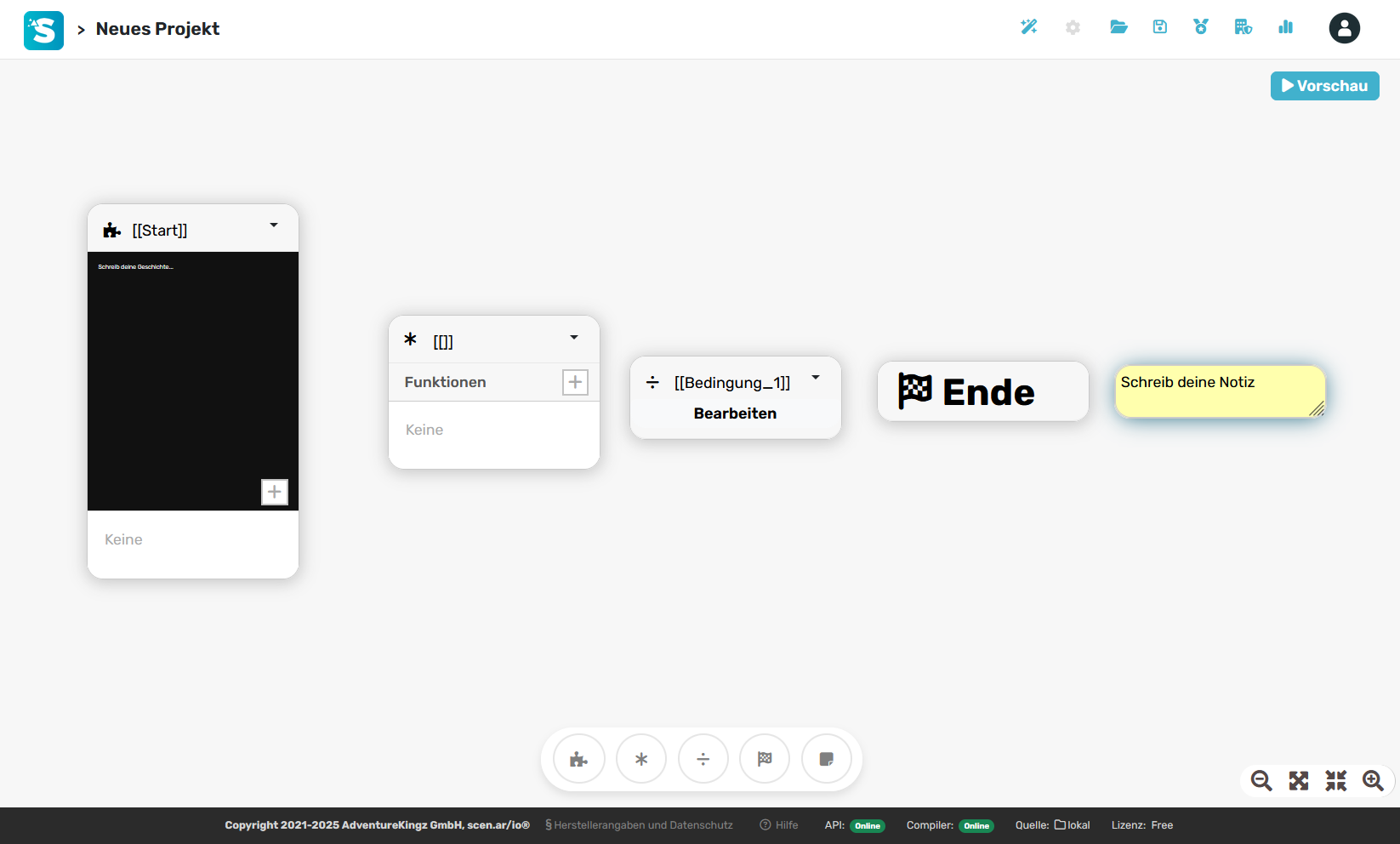
No comments to display
No comments to display